Perbaiki Kesalahan Hamachi VPN di Windows 10
Bermacam Macam / / June 10, 2022
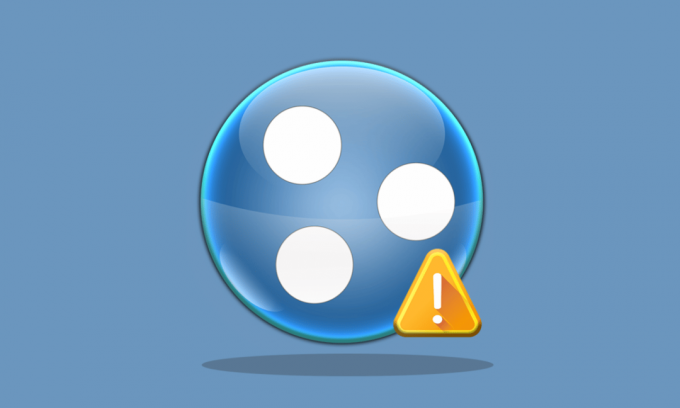
Hamachi adalah aplikasi jaringan pribadi untuk menghubungkan online ke satu sistem. Ini memungkinkan ekstensi jaringan yang aman untuk penggunaan pribadi dan profesional. Akhir-akhir ini, pengguna telah melihat kesalahan Hamachi VPN Windows 10. Jika Anda juga menghadapi masalah yang sama, Anda berada di tempat yang tepat. Kami memberikan Anda panduan sempurna untuk membantu Anda memperbaiki kesalahan status Hamachi VPN. Tetapi sebelum kita menyelami metode memperbaiki kesalahan, beri tahu kami apa sebenarnya kesalahan ini.

Isi
- Cara Memperbaiki Kesalahan Hamachi VPN di Windows 10
- Metode 1: Mulai ulang PC
- Metode 2: Jalankan Hamachi sebagai Administrator
- Metode 3: Perbarui Driver Hamachi
- Metode 4: Instal Ulang Driver Hamachi
- Metode 5: Aktifkan kembali Adaptor Virtual Hamachi
- Metode 6: Mulai ulang Layanan Terowongan Hamachi
- Metode 7: Aktifkan Layanan Windows
- Metode 8: Hapus Klien VPN Pihak Ketiga
- Metode 9: Nonaktifkan Protokol Multiplexor
- Metode 10: Nonaktifkan Windows Firewall (Tidak Disarankan)
- Metode 11: Nonaktifkan Antivirus Sementara (Jika Berlaku)
- Metode 12: Instal ulang Hamachi
- Metode 13: Gunakan VPN Alternatif
Cara Memperbaiki Kesalahan Hamachi VPN di Windows 10
Banyak alasan yang dapat menyebabkan kesalahan ini di sistem Anda. Mereka mungkin berbeda dari masalah dengan jaringan Anda hingga kesalahan tunneling. Mari kita lihat penyebab paling umum dari kesalahan ini secara singkat:
- Masalah jaringan dengan sistem Anda dapat menyebabkan kesalahan VPN di Hamachi. Koneksi internet lemah atau ketidakmampuan untuk terhubung secara online bisa menjadi alasan.
- Kesalahan terowongan adalah alasan lain di balik penyebab kesalahan VPN. Warna kuning pada ikon status menunjukkan masalah tunneling yang menghalangi jaringan komputer lain untuk terhubung/tunneling dengan benar.
- Kesalahan VPN di Hamachi juga bisa disebabkan oleh klien pihak ketiga. Beberapa di antaranya yang diinstal pada sistem Anda dapat membatasi aplikasi dari tunneling dengan benar.
- Alasan lain bisa jadi usang atau rusakdriver jaringan.
Layanan Hamachi membuat jaringan pribadi secara virtual, membuat LAN untuk komputer dengan anggota yang terletak dari jarak jauh. Ini sangat membantu untuk gamer yang ingin terhubung ke satu sistem sambil membuat tautan langsung tanpa konfigurasi. Menggunakan Hamachi dapat menjadi aset nyata bagi pekerja lapangan dan pemain game, tetapi masalah teknis seperti kesalahan Hamachi VPN Windows 10 dapat menjadi kemunduran nyata. Untuk mengatasi masalah ini, mari kita lakukan beberapa metode yang sah yang akan banyak membantu Anda.
Metode 1: Mulai ulang PC
Pemecahan masalah dasar untuk masalah apa pun akan memulai ulang perangkat Anda. Ini akan dengan mudah memperbaiki gangguan sementara. Ikuti langkah-langkah di bawah ini.
1. Klik pada ikon Windows di pojok kiri bawah.
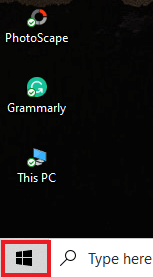
2. Klik pada Kekuasaan pilihan.
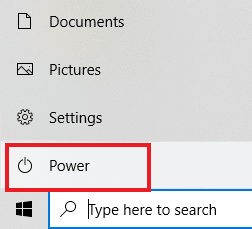
3. Pilih Mengulang kembali.

Metode 2: Jalankan Hamachi sebagai Administrator
Menjalankan Hamachi sebagai administrator adalah metode lain yang banyak digunakan oleh pengguna Hamachi di seluruh dunia. Hal ini sederhana namun sangat efektif. Untuk menggunakan metode ini, ikuti petunjuk di bawah ini dan lakukan hal yang sama pada sistem Anda.
Catatan: Pastikan Hamachi tidak berjalan di latar belakang saat melakukan metode ini.
1. Klik kanan pada Masuk SayaJalan pintas Hamachi di desktop Anda.
2. Pilih Properti.
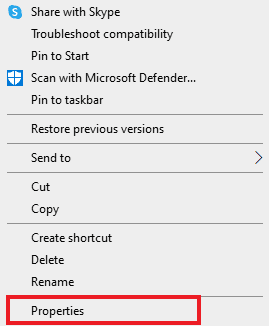
3. Navigasikan ke Kesesuaian tab di dalamnya.

4. Periksalah Jalankan program inisebagai administrator kotak.
5. Klik Berlaku lalu Oke.
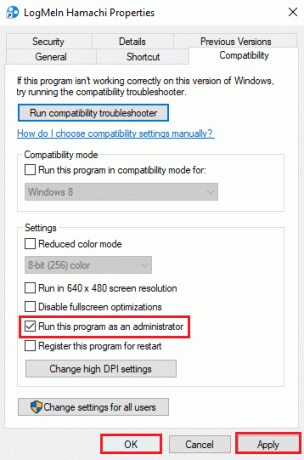
Baca juga:Cara Memasang Adaptor Tunneling Microsoft Teredo
Metode 3: Perbarui Driver Hamachi
Beberapa pengguna telah mengamati bahwa driver Hamachi yang sudah ketinggalan zaman mungkin juga membuat kesalahan VPN Hamachi ini. Masalah apa pun yang terkait dengan driver Hamachi di Windows 10 dapat diselesaikan dengan memperbarui driver. Baca panduan kami di Cara Memperbarui Driver Audio Realtek HD di Windows 10 dan ikuti prosedur serupa untuk LogMeIn Hamachi Virtual Ethernet Adapter untuk memperbaruinya.
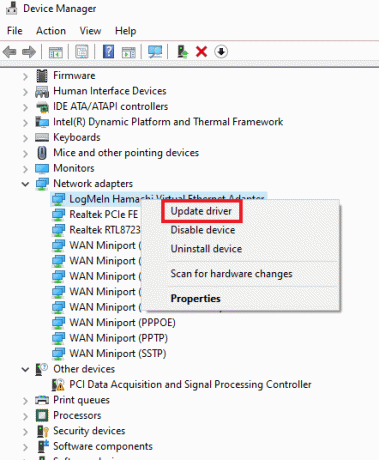
Metode 4: Instal Ulang Driver Hamachi
Menginstal Hamachi sebagai perangkat keras lama juga dapat membantu jika driver menyebabkan kesalahan VPN pada sistem Anda. Untuk melakukan metode ini di sistem Anda, ikuti petunjuk di bawah ini:
1. tekan kunci jendela, Tipe Pengaturan perangkat, dan tekan Masukkan kunci.
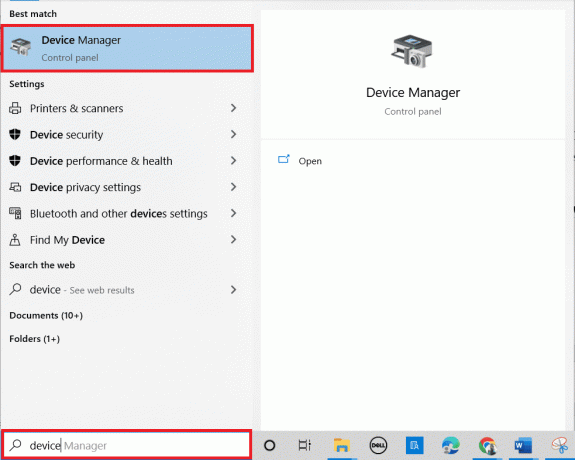
2. Klik dua kali pada Adaptor jaringan untuk memperluas menu.

3. Klik kanan pada Adaptor Ethernet Virtual LogMeIn Hamachi.
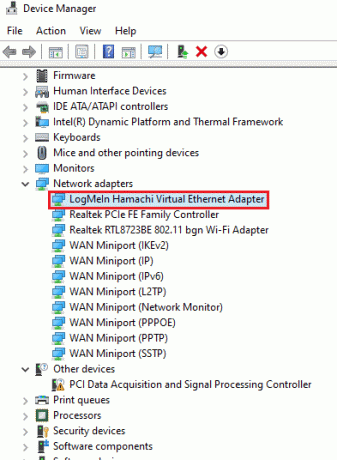
4. Pilih Copot pemasangan perangkat.
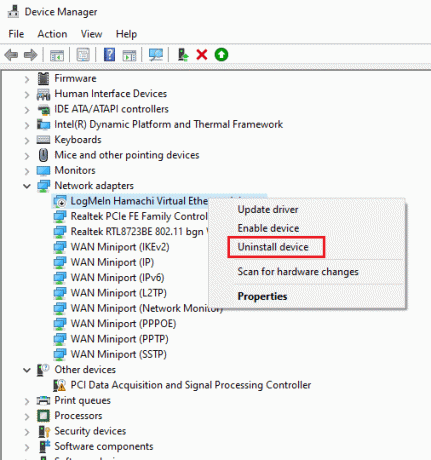
5. Klik Copot pemasangan untuk mengkonfirmasi.
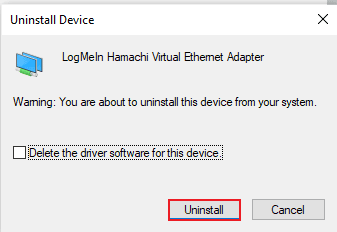
6. Kemudian, klik Tindakan dan pilih Tambahkan perangkat keras lama dari menu.
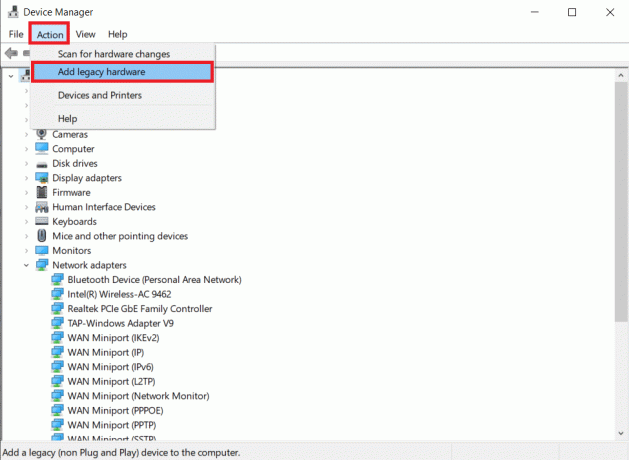
7. Klik Selanjutnya > pada layar yang muncul.
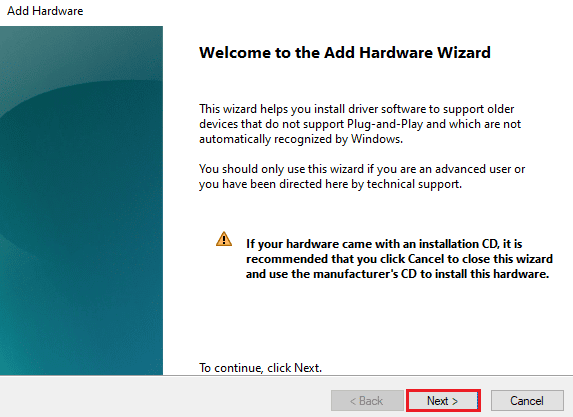
8. Memilih untuk Instal perangkat keras yang saya pilih secara manual dari daftar (Lanjutan) pilihan dan kemudian klik pada Selanjutnya > tombol.
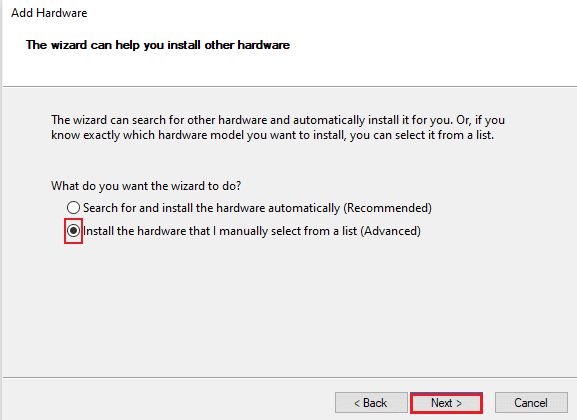
9. Di jendela berikutnya, pilih Tampilkan Semua Perangkat dan klik pada Selanjutnya > tombol.

10. Klik Memiliki Disk.

11. Sekarang, klik Jelajahi pada layar yang muncul dan temukan pengemudi Hamachi untuk memilihnya.
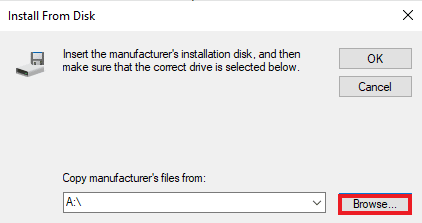
12. Instal driver dengan mengikuti petunjuk di layar diberikan di layar.
Baca juga:Apa itu VPN dan Bagaimana Cara Kerjanya?
Metode 5: Aktifkan kembali Adaptor Virtual Hamachi
Salah satu solusi pertama dan termudah untuk masalah kesalahan VPN adalah mengaktifkan kembali adaptor virtual Hamachi. Adaptor jaringan virtual dapat mengganggu Hamachi bekerja dengan baik. Oleh karena itu, hal terbaik yang harus dilakukan adalah menonaktifkannya dan mengaktifkannya kembali untuk mengatasi masalah, jika masih ada.
1. tekan kunci jendela, Tipe Panel kendali dan klik Membuka.

2. Mengatur Lihat berdasarkan > Kategori, lalu klik Jaringan dan Internet di atasnya.
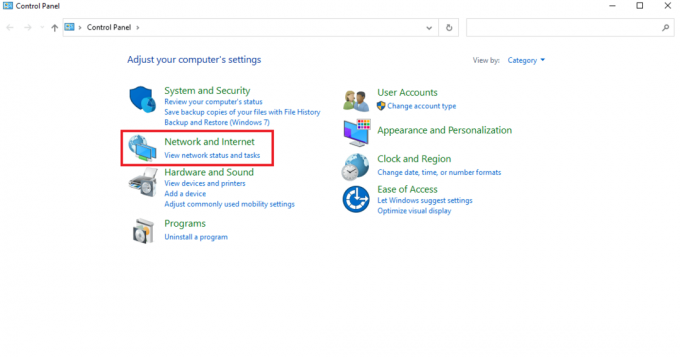
3. Klik Jaringan dan pusat Berbagi.

4. Selanjutnya, klik Ubah pengaturan adaptor.
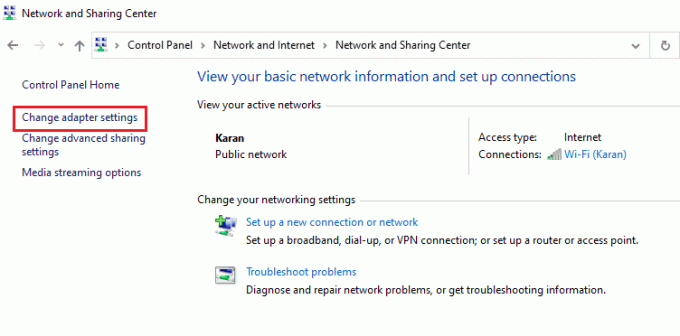
5. Klik kanan pada Adaptor Hamachi.
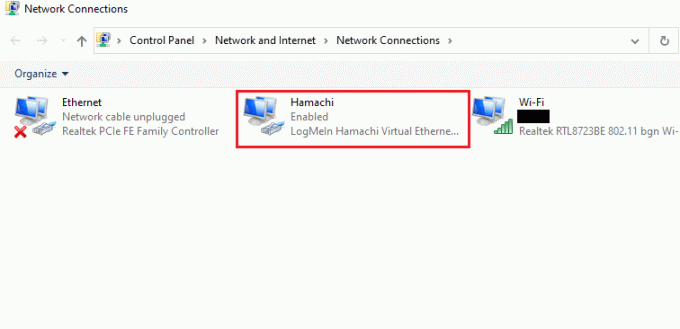
6. Pilih Cacat.
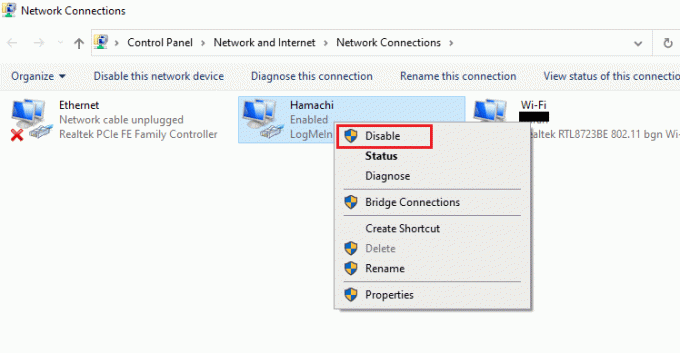
7. Setelah selesai, klik kanan pada Adaptor jaringan virtual Hamachi dan pilih Memungkinkan untuk mengaktifkannya kembali.
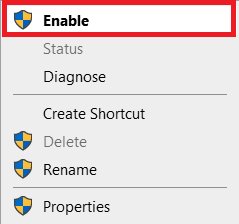
Metode 6: Mulai ulang Layanan Terowongan Hamachi
Karena layanan tunneling tidak dapat berfungsi dengan baik, kesalahan status Hamachi VPN dapat terjadi pada sistem Anda. Cara terbaik untuk mengatasinya adalah dengan me-restart layanan tunneling Hamachi di desktop Anda. Ikuti petunjuk langkah demi langkah yang diberikan di bawah ini untuk melakukannya di sistem Anda:
1. Luncurkan Jalankan kotak dialog dengan menekan Tombol Windows + R serentak.
2. Jenis services.msc dan klik Oke untuk membuka Jendela layanan.
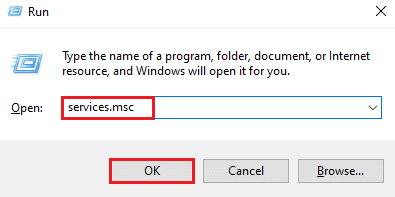
3. Menemukan LogMeIn Hamachi Tunneling Engine dan klik kanan padanya.
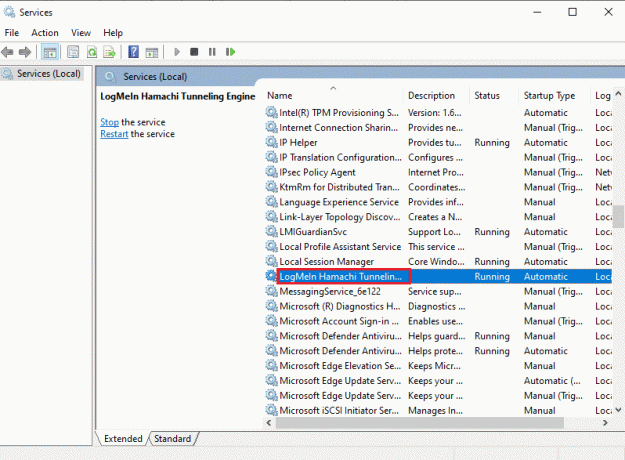
4. Pilih Berhenti pilihan.
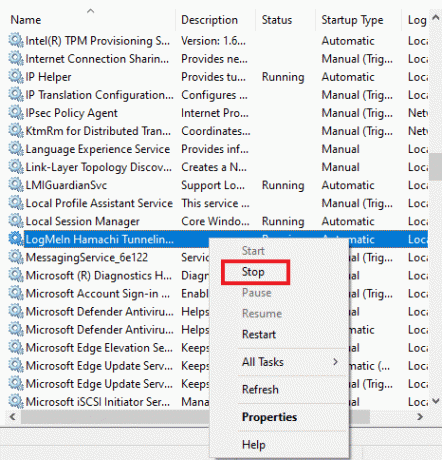
5. Setelah beberapa waktu, klik kanan pada LogMeIn Hamachi Tunneling Engine dan pilih Awal.

Baca juga:Perbaiki Windows tidak dapat secara otomatis mendeteksi pengaturan Proxy Jaringan ini
Metode 7: Aktifkan Layanan Windows
Mirip dengan layanan tunneling di sistem Anda, Anda harus memastikan bahwa beberapa layanan diaktifkan. Karena itu mungkin alasan mengapa kesalahan Hamachi VPN muncul di sistem Anda. Untuk melakukannya, ikuti langkah-langkah yang disebutkan di bawah ini:
1. Tekan Tombol Windows + R bersama-sama meluncurkan Jalankan kotak dialog.
2. Jenis services.msc dan klik Oke untuk meluncurkan Jendela layanan.
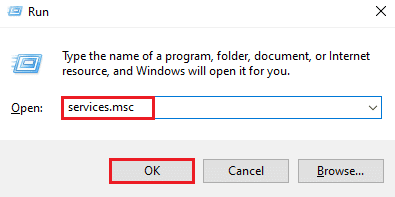
3. Gulir ke bawah dan temukan Layanan Instrumentasi Manajemen Windows.

4. Klik kanan padanya dan pilih Properti.

5. Pilih Jenis startup ke Otomatis.
Catatan: Jika status Layanan adalah Berhenti, klik pada Awal tombol. Jika status Layanan adalah Berlari, klik Berhenti dan Awal itu lagi.
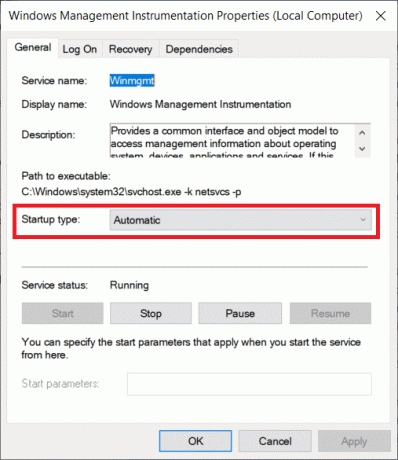
6. Klik Terapkan > OK untuk menyimpan perubahan.
7. Demikian pula, memungkinkan layanan Windows berikut dengan mengulangi langkah-langkah di atas:
- Klien DHCP
- Koneksi jaringan
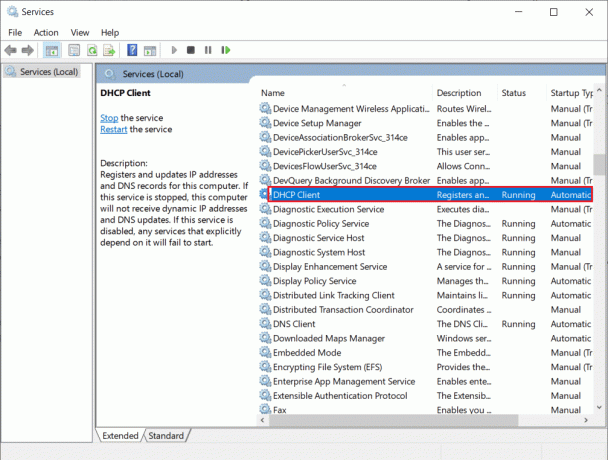
Metode 8: Hapus Klien VPN Pihak Ketiga
Banyak pengguna terlihat menghadapi masalah kesalahan VPN Hamachi karena perangkat lunak yang saling bertentangan pada sistem mereka. Menggunakan klien VPN pihak ketiga terkadang dapat menyebabkan gangguan pada Hamachi. Oleh karena itu, untuk mengatasi masalah tersebut, disarankan untuk mencopot pemasangan klien VPN pihak ketiga.
1. Membuka Pengaturan dengan menekan Tombol Windows + I serentak.
2. Pilih Jaringan & Internet pengaturan.

3. Klik VPN di panel kiri.

4. Menghapus klien VPN pihak ketiga.
5. Setelah dihapus, ikuti panduan kami di Cara mengatur VPN di Windows 10 untuk mengatur Hamachi VPN.

Baca juga: 15 VPN Terbaik untuk Google Chrome Untuk Mengakses Situs yang Diblokir
Metode 9: Nonaktifkan Protokol Multiplexor
Protokol Multiplexor Adaptor Jaringan Microsoft telah terlihat membuat masalah di Hamachi, yang menyebabkan kesalahan status VPN Hamachi. Oleh karena itu, menonaktifkannya dapat membantu pengguna menghilangkan masalah.
1. Luncurkan Jalankan kotak dialog.
2. Jenis ncpa.cpl dan klik Oke untuk meluncurkan Jendela Koneksi Jaringan.
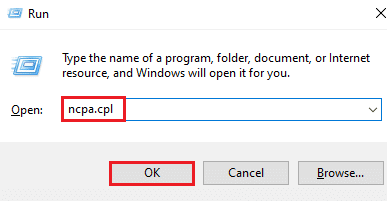
3. Klik kanan pada Anda koneksi lokal/Wi-Fi dan pilih Properti.
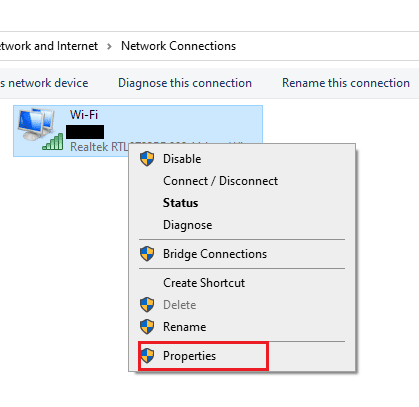
4. Hapus centang Protokol Multiplexor Adaptor Jaringan Microsoft dan klik Oke.
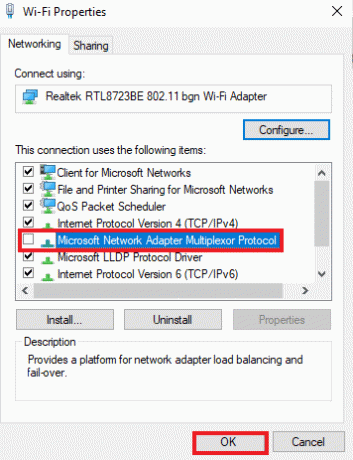
Metode 10: Nonaktifkan Windows Firewall (Tidak Disarankan)
Selain program Antivirus, Windows Defender Firewall mungkin mencegah akses ke Hamachi VPN di PC Anda. Jadi, coba nonaktifkan Windows Defender Firewall seperti yang diinstruksikan dalam panduan kami Cara Menonaktifkan Firewall Windows 10 dan ikuti langkah-langkah yang sesuai.
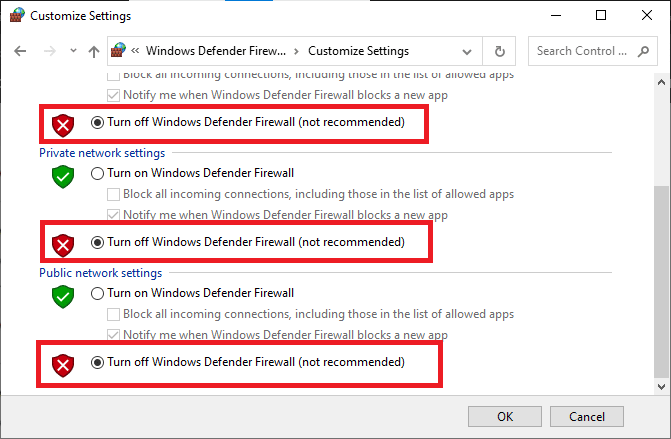
Catatan: Setelah masalah teratasi setelah menonaktifkan Windows Defender Firewall, pastikan Anda mengaktifkan kembali suite Firewall. Komputer tanpa suite keamanan selalu rentan terhadap serangan malware.
Baca juga:Cara Menghapus McAfee LiveSafe di Windows 10
Metode 11: Nonaktifkan Antivirus Sementara (Jika Berlaku)
Satu kemungkinan alasan lain yang menyebabkan kesalahan status Hamachi VPN adalah antivirus. Ketika program antivirus Anda mendeteksi file dan folder Hamachi sebagai ancaman, Anda akan menghadapi beberapa konflik. Jadi, baca panduan kami di Cara Nonaktifkan Antivirus Sementara di Windows 10 dan ikuti instruksi untuk menerapkan hal yang sama.
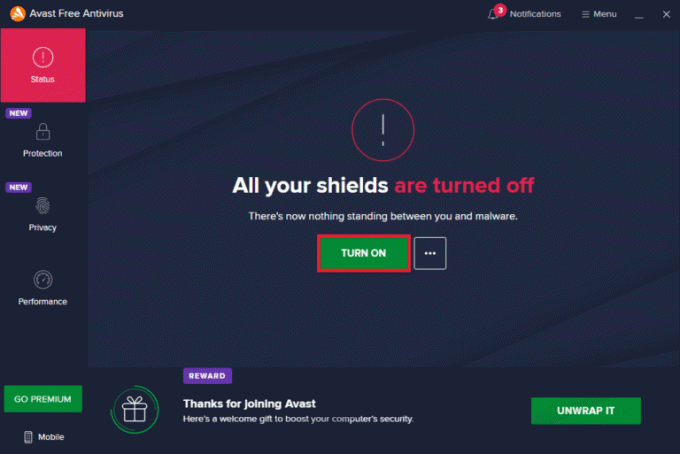
Setelah memperbaiki masalah Minecraft yang dibahas pada PC Windows 10 Anda, pastikan untuk mengaktifkan kembali program antivirus karena sistem tanpa rangkaian keamanan selalu menjadi ancaman.
Metode 12: Instal ulang Hamachi
Jika tidak ada yang berhasil untuk Anda, maka mencopot dan menginstal ulang aplikasi Hamachi adalah cara terbaik untuk mengatasi kesalahan VPN. Untuk melakukannya, ikuti langkah-langkah yang disebutkan di bawah ini:
1. Membuka Pengaturan dengan menekan Tombol Windows + I serentak.
2. Klik Aplikasi pengaturan.

3. Pilih Masuk Saya Di Hamachi dan klik Copot pemasangan.

4. Kemudian, klik Copot pemasangan dalam pop-up.
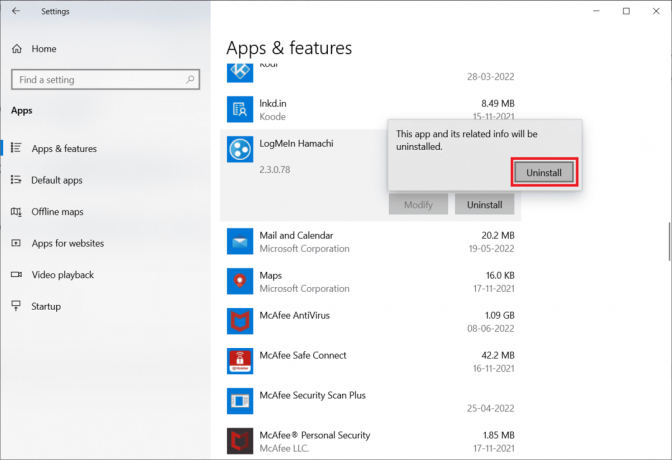
5. Klik Ya dalam Kontrol Akun Pengguna mengingatkan.
6. Pilih Hapus semua pengaturan pengguna dan klik Copot pemasangan.
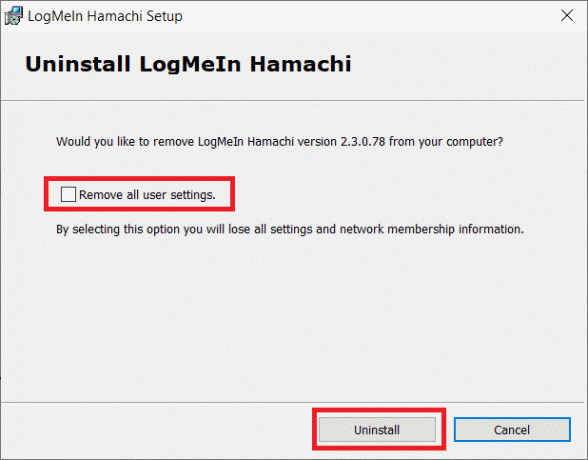
7. tekan kunci jendela, Tipe %localappdata%, dan klik Membuka peluncuran AppData Lokal map.
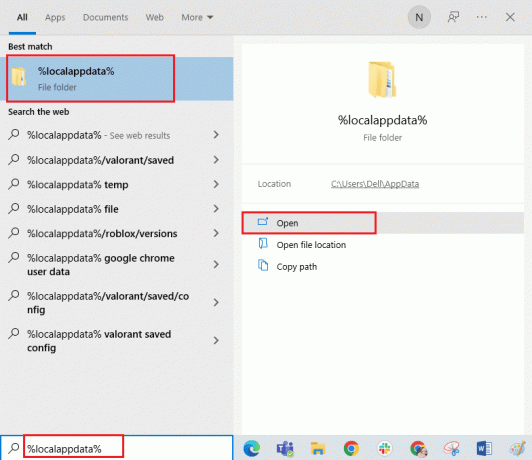
8. Klik kanan pada Masuk Saya folder dan pilih Menghapus pilihan.

9. Sekali lagi, tekan tombol kunci jendela dan ketik %data aplikasi%, lalu klik Membuka untuk menavigasi ke Jelajah AppData map.
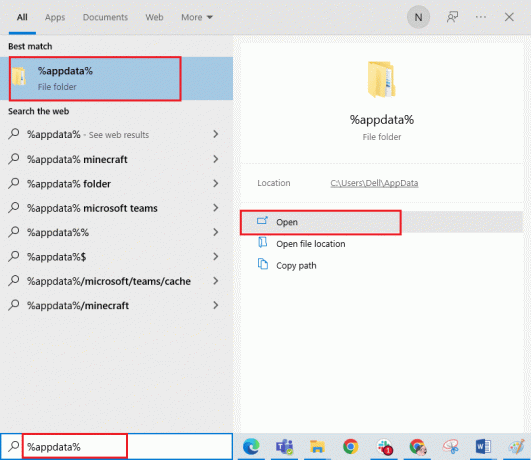
10. Sekarang, hapus Masuk Saya folder jika ada seperti yang ditunjukkan pada Langkah 8.
11. Setelah mencopot pemasangan, kunjungi Situs resmi Hamachi.
12. Klik pada Unduh sekarang tombol.

13. Klik pada file penginstal yang diunduh di dasar.

14. Pilih Anda bahasa yang disukai dan klik Selanjutnya > di jendela pengaturan.
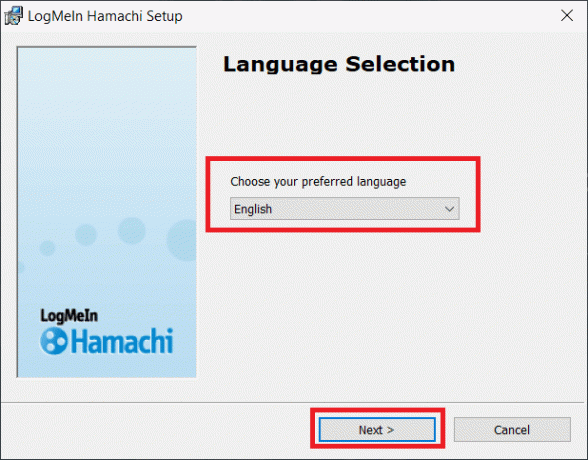
15. Periksa opsi Saya telah membaca dan menyetujui persyaratan Perjanjian Lisensi dan klik Selanjutnya >.
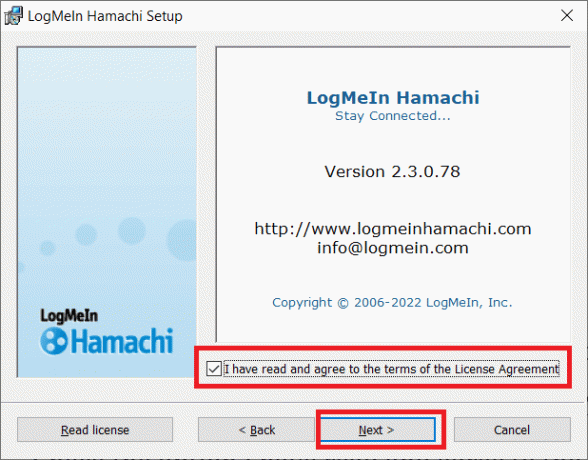
16. Selanjutnya, klik Selanjutnya > di jendela berikut.
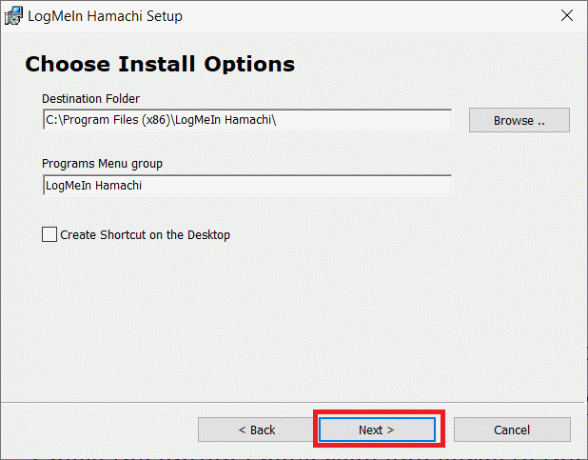
17. Kemudian, klik Install di jendela berikutnya.
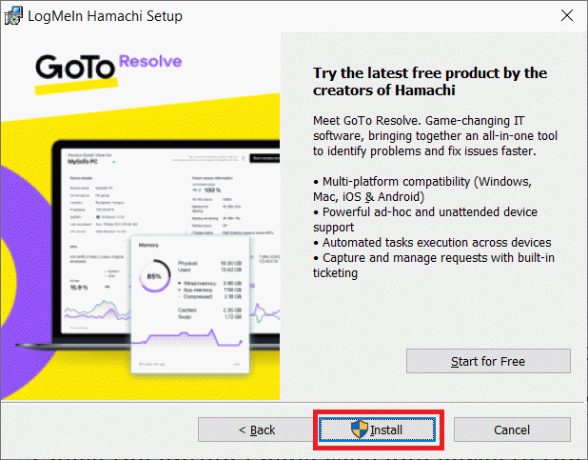
18. Klik Ya dalam Kontrol Akun Pengguna mengingatkan.
19. Sekarang, klik Menyelesaikan untuk menyelesaikan proses instalasi.
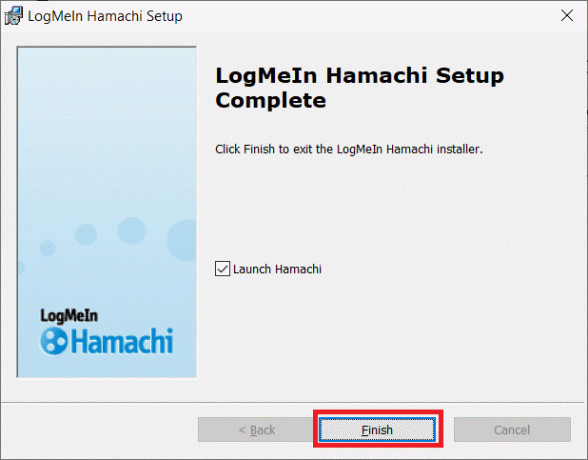
Baca juga: 10 Alternatif Hamachi Terbaik untuk Game Virtual (LAN)
Metode 13: Gunakan VPN Alternatif
Namun, jika Anda tidak dapat memperbaiki kesalahan status Hamachi VPN, Anda dapat mencoba menggunakan VPN alternatif. Meskipun ada begitu banyak VPN gratis yang tersedia melalui internet, Anda disarankan untuk menggunakan layanan VPN yang andal untuk menikmati versi dan fitur premium. Salah satu VPN terbaik adalah NordVPN. Ikuti panduan kami di Cara Mendapatkan Akun NordVPN Gratis dan mengatur VPN. Anda juga dapat mencoba VPN lain seperti ExpressVPN, SurfShark, dan Proton VPN.
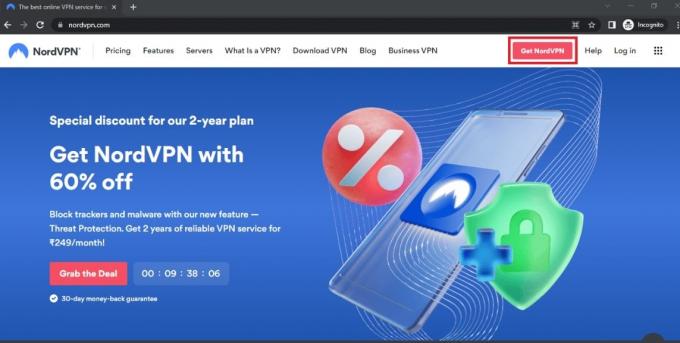
Direkomendasikan:
- Perbaiki Black Ops 3 ABC Error di PS4
- Perbaiki Akses Internet Pribadi Tidak Akan Terhubung di Windows 10
- Perbaiki Komputer Anda Tampaknya Dikonfigurasi dengan Benar tetapi DNS Tidak Merespons di Windows 10
- Perbaiki Kesalahan Hamachi VPN di Windows 10
Kami harap panduan ini bermanfaat dan Anda dapat memperbaikinya Kesalahan VPN Hamachi di Windows 10. Beri tahu kami metode mana yang paling cocok untuk Anda. Jika Anda memiliki pertanyaan atau saran, jangan ragu untuk menyampaikannya di bagian komentar di bawah. Juga, beri tahu kami apa yang ingin Anda pelajari selanjutnya.



